Υπάρχουν πολλοί λόγοι για τους οποίους χρειάζεται μετατρέψτε τη συλλογή DVD σας σε ψηφιακή αρχεία. Προφανώς, οι οπτικοί δίσκοι είναι εύθραυστοι. Μετά από 5 έως 10 χρόνια, θα γίνουν εύθραυστα. Επιπλέον, επηρεάζονται εύκολα από το περιβάλλον, όπως η υπερθέρμανση ή η υγρασία. Τα DVD καταλαμβάνουν επίσης πολύ χώρο στο δωμάτιο σε σύγκριση με τα ψηφιακά αρχεία. Το πιο σημαντικό είναι ότι γίνονται απαρχαιωμένα. Οι περισσότεροι ελαφροί υπολογιστές και φορητοί υπολογιστές δεν συνοδεύονται από μονάδα δίσκου. Επομένως, αυτό το άρθρο μοιράζεται έναν τρόπο.
- Μέρος 1: Βρείτε DVD σε Ψηφιακή Υπηρεσία κοντά μου
- Μέρος 2: Ο καλύτερος τρόπος για να μετατρέψετε DVD σε ψηφιακά βίντεο
- Μέρος 3: Πώς να ψηφιοποιήσετε ένα DVD χρησιμοποιώντας το Vudu
- Μέρος 4: Πώς να μετατρέψετε ένα DVD σε ψηφιακό αρχείο με VLC
- Μέρος 5: Συχνές ερωτήσεις σχετικά με τη μετατροπή DVD σε ψηφιακό
Μέρος 1: Βρείτε DVD σε Ψηφιακή Υπηρεσία κοντά μου
Ο ευκολότερος τρόπος για να μεταφέρετε DVD σε ψηφιακά αρχεία είναι να βρείτε μια υπηρεσία. Μπορείτε να ταχυδρομήσετε τα DVD σας στην υπηρεσία και να κάνετε λήψη των ψηφιακών αρχείων από τον ιστότοπο ή να τα λάβετε μέσω μονάδας USB μετά τη μετατροπή. Η ευκολία είναι το κύριο πλεονέκτημα των υπηρεσιών DVD σε ψηφιακές υπηρεσίες. Φυσικά, δεν είναι δωρεάν και η τιμή είναι από αρκετές έως εκατοντάδες δολάρια. Αυτός ο τρόπος δεν είναι καλή επιλογή αν έχετε περιορισμένο προϋπολογισμό ή μεγάλη συλλογή.
Επιπλέον, υπάρχουν μόνο λίγες εταιρείες που εξακολουθούν να προσφέρουν αυτήν την υπηρεσία τώρα, όπως το DVDWalmart, το Leave a Legacy και το DiJiFi.
Μια άλλη ανησυχία είναι η διαρροή απορρήτου. Καλύτερα να το σκεφτείτε πριν στείλετε τα προσωπικά σας DVD σε αυτές τις υπηρεσίες ψηφιοποίησης DVD.
Μέρος 2: Ο καλύτερος τρόπος για να μετατρέψετε DVD σε ψηφιακά βίντεο
Κατά τη μετατροπή DVD σε ψηφιακά βίντεο, η ευκολία χρήσης είναι μεγάλη ανησυχία. Είναι λογικό ότι ένα μέρος του λογισμικού μετατροπής DVD είναι πολύπλοκο. Ευτυχώς, AVAide DVD Ripper μπορεί να σας βοηθήσει να κάνετε τη δουλειά στην επιφάνεια εργασίας σας χωρίς τεχνικές δεξιότητες.
- Πλεονεκτήματα
- Μετατρέψτε εύκολα τα DVD σε ψηφιακά αρχεία.
- Υποστήριξη ανάλυσης βίντεο έως 4K.
- Ψηφιοποίηση DVD σε ένα ευρύ φάσμα μορφών πολυμέσων.
- Βελτιώστε την απόδοση με την επιτάχυνση υλικού.
- Ελάτε με πολλές δυνατότητες μπόνους.
- Μειονεκτήματα
- Μπορεί να χρειαστεί λίγος χρόνος εάν η ταινία σας DVD είναι πολύ μεγάλη.
Πώς να μετατρέψετε ένα DVD σε ψηφιακά βίντεο χωρίς απώλεια ποιότητας
Βήμα 1Φορτώστε ένα DVD
Εκκινήστε το καλύτερο λογισμικό μετατροπής DVD αφού το εγκαταστήσετε στον υπολογιστή σας. Υπάρχει μια άλλη έκδοση για Mac. Τοποθετήστε το DVD σας στη μονάδα DVD. μεταβείτε στο Φόρτωση DVD μενού, επιλέξτε Φόρτωση δίσκου DVDκαι επιλέξτε το δίσκο. Για να μετατρέψετε συγκεκριμένα κεφάλαια, κάντε κλικ στο Πλήρης Λίστα Τίτλων κουμπί Μετά τη φόρτωση του DVD και επιλέξτε τα.

Βήμα 2Ορίστε τη μορφή εξόδου
Κάντε κλικ στο Rip All to μενού στη δεξιά πλευρά για να ανοίξετε το παράθυρο διαλόγου προφίλ. μεταβείτε στο βίντεο καρτέλα, επιλέξτε την κατάλληλη μορφή στην αριστερή πλευρά και επιλέξτε μια προεπιλογή. Για να αλλάξετε την ανάλυση και άλλες παραμέτρους, κάντε κλικ στο Μηχανισμός εικόνισμα. Εάν σκοπεύετε να δείτε το βίντεο στο τηλέφωνό σας, μεταβείτε στο Συσκευή καρτέλα και επιλέξτε το μοντέλο τηλεφώνου.

Βήμα 3Μετατρέψτε το DVD σε ψηφιακά βίντεο
Τέλος, κάντε κλικ στο Ντοσιέ στο κάτω μέρος και επιλέξτε έναν συγκεκριμένο κατάλογο για να αποθηκεύσετε τα αποτελέσματα. Κάνε κλικ στο Rip All για να ξεκινήσει η μετατροπή του DVD σε ψηφιακά βίντεο.
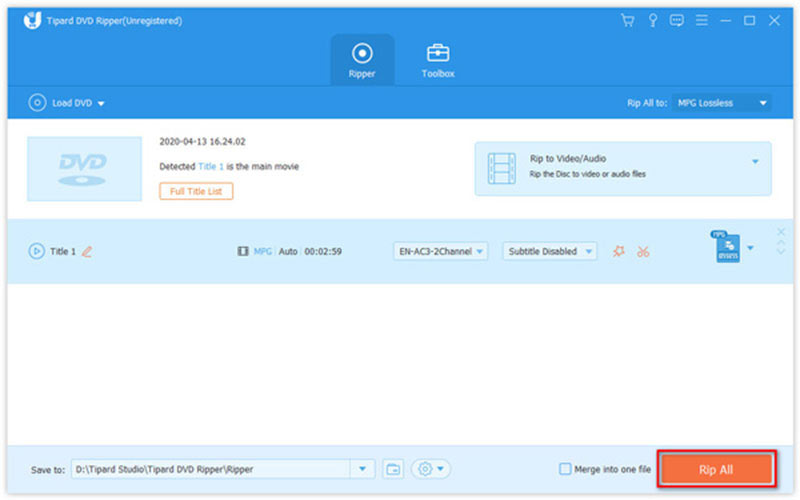
Μέρος 3: Πώς να ψηφιοποιήσετε ένα DVD χρησιμοποιώντας το Vudu
Το Vudu είναι μια πλατφόρμα πολυμέσων και υπάρχουν πολλοί τίτλοι 4K UHD. Μερικά από αυτά είναι ακόμη και δωρεάν για παρακολούθηση. Επιπλέον, συνοδεύεται από α Δίσκος σε ψηφιακό χαρακτηριστικό. Φανταστείτε ότι θέλετε το δικό σας Το PS5 μπορεί να παίξει DVD όταν είναι ψηφιακό, και τότε η μόνη μέθοδος είναι να αντιγράψετε το DVD. Επομένως, μπορείτε να μετατρέψετε απευθείας ένα DVD σε ψηφιακές ταινίες στο Vudu. Η τιμή είναι $2 ανά DVD σε SD και $5 ανά DVD σε HDX.
- Πλεονεκτήματα
- Ψηφιοποιήστε τα DVD στο κινητό σας τηλέφωνο.
- Δημιουργήστε βίντεο έως 4K.
- Συμπεριλάβετε τόσους πολλούς τίτλους 4K UHD.
- Ροή βίντεο σε συμβατές συσκευές.
- Μειονεκτήματα
- Η τιμή είναι λίγο υψηλή.
- Δεν είναι διαθέσιμες όλες οι ταινίες DVD.
Ακολουθούν τα βήματα για τη μετατροπή ενός DVD σε ψηφιακά βίντεο με το Vudu:
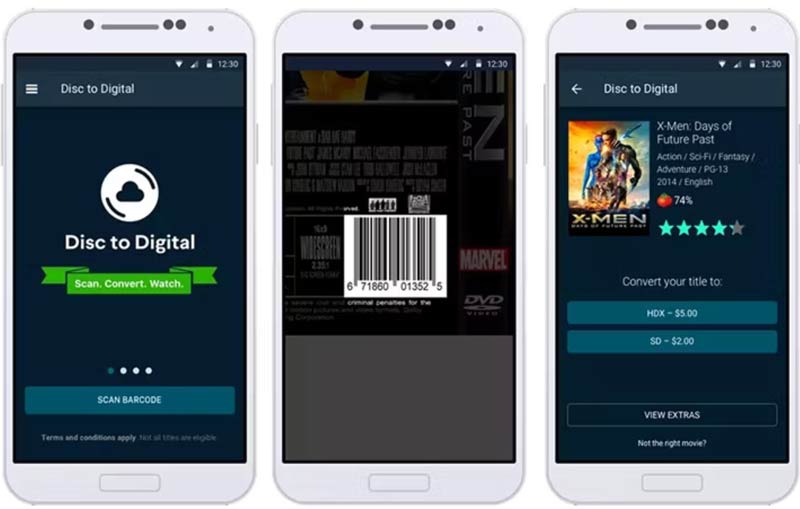
Βήμα 1Εγκαταστήστε την εφαρμογή Vudu στο τηλέφωνό σας και εγγραφείτε ή συνδεθείτε στον λογαριασμό σας. Σε ένα iPhone, πρέπει να δημιουργήσετε έναν λογαριασμό στον ιστότοπο σε ένα πρόγραμμα περιήγησης και, στη συνέχεια, να μεταβείτε στην εφαρμογή.
Υπόδειξη: Φροντίστε να επιτρέψετε στην εφαρμογή να έχει πρόσβαση στα δεδομένα τοποθεσίας σας. Επιπλέον, η διεύθυνση χρέωσής σας πρέπει να ταιριάζει με τη θέση σας GPS κατά τη σάρωση ενός DVD.
Βήμα 2Πατήστε το Μενού κουμπί με ένα εικονίδιο τριών γραμμών και επιλέξτε Δίσκος σε ψηφιακό.
Βήμα 3Σαρώστε τον γραμμωτό κώδικα στο κουτί του DVD για να αναζητήσετε τον ψηφιακό τίτλο. Στη συνέχεια, ακολουθήστε τις οδηγίες που εμφανίζονται στην οθόνη και επιλέξτε την προτίμησή σας για την ποιότητα της ταινίας.
Βήμα 4Το Checkout και η ταινία θα είναι διαθέσιμη στον λογαριασμό σας.
Μέρος 4: Πώς να μετατρέψετε ένα DVD σε ψηφιακό αρχείο με VLC
Μπορείτε να μεταφέρετε DVD σε ψηφιακά βίντεο χωρίς να πληρώσετε ούτε μια δεκάρα; Η απάντηση είναι ναι και το VLC είναι αυτό που χρειάζεστε. Αυτό το πρόγραμμα αναπαραγωγής πολυμέσων ανοιχτού κώδικα διαθέτει μπόνους δυνατότητες, όπως ψηφιοποίηση ταινιών DVD σε υπολογιστές, Mac και Linux.
- Πλεονεκτήματα
- Ψηφιοποίηση εμπορικών και σπιτικών DVD.
- Εντελώς δωρεάν στη χρήση.
- Διατίθεται σε υπολογιστές, Mac και Linux.
- Υποστηρίξτε δημοφιλείς μορφές εξόδου βίντεο.
- Μειονεκτήματα
- Η διαδικασία είναι λίγο περίπλοκη.
- Μπορεί να αντιμετωπίσετε μια ποικιλία σφαλμάτων.
- Η ποιότητα εξόδου δεν είναι πολύ καλή.
Ακολουθήστε τα παρακάτω βήματα για να μετατρέψετε ένα DVD σε ψηφιακό βίντεο με VLC:
Βήμα 1Εκτελέστε τον δωρεάν μετατροπέα DVD στην επιφάνεια εργασίας σας, μεταβείτε στο Μεσο ΜΑΖΙΚΗΣ ΕΝΗΜΕΡΩΣΗΣ μενού στην επάνω κορδέλα και επιλέξτε Μετατροπή / Αποθήκευση. Τοποθετήστε το DVD σας στον υπολογιστή σας.
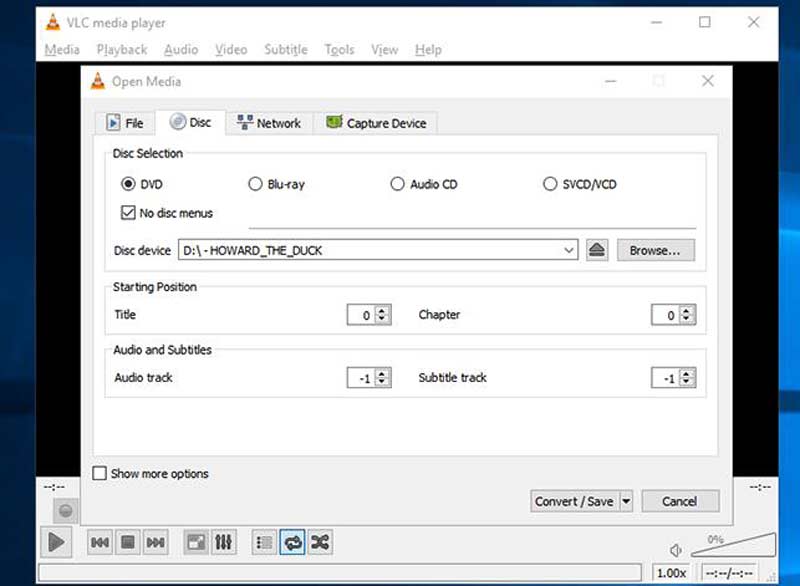
Βήμα 2Εναλλαγή στο Δίσκος καρτέλα στο Open-Media διαλόγου, επιλέξτε DVD, Κάντε κλικ Ξεφυλλίζω και επιλέξτε το δίσκο. Βεβαιωθείτε ότι έχετε επιλέξει το πλαίσιο δίπλα Δεν υπάρχουν μενού δίσκων; Διαφορετικά, το VLC μπορεί να μετατρέψει ένα μενού βίντεο σε βρόχο.
Βήμα 3Κάντε κλικ στο Μετατροπή / Αποθήκευση κουμπί στο κάτω μέρος για να μεταβείτε στο επόμενο παράθυρο.
Βήμα 4Τραβήξτε προς τα κάτω το Προφίλ μενού και επιλέξτε μια σωστή μορφή εξόδου, όπως π.χ MP4.
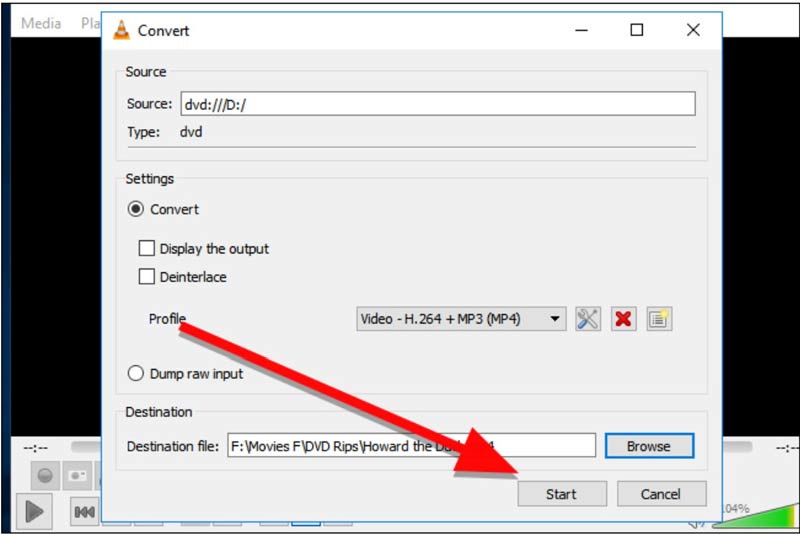
Βήμα 5Χτύπα το Ξεφυλλίζω κουμπί και ορίστε έναν φάκελο τοποθεσίας για το βίντεο εξόδου. Τέλος, κάντε κλικ στο Αρχή κουμπί για να ξεκινήσει η μεταφορά του DVD σε ψηφιακό βίντεο.
Σημείωση: Εάν λάβετε ένα σφάλμα κατά τη διάρκεια της διαδικασίας ή τίποτα στο βίντεο εξόδου, σημαίνει ότι το VLC δεν μπορεί να ψηφιοποιήσει αυτό το DVD. Πρέπει να δοκιμάσετε άλλες μεθόδους.
Μέρος 5: Συχνές ερωτήσεις σχετικά με τη μετατροπή DVD σε ψηφιακό
Η Walmart εξακολουθεί να μετατρέπει το DVD σε ψηφιακό;
Ναι, η Walmart ανακοίνωσε μια αποκλειστική υπηρεσία μετατροπής DVD σε ψηφιακό σε περισσότερα από 3.500 καταστήματα. Μπορείτε να μεταβείτε σε ένα τοπικό κατάστημα για να μετατρέψετε το DVD σας ή να το κάνετε στις ηλεκτρονικές βιβλιοθήκες.
Πόσο καιρό μεταφέρει η Walgreens ένα VHS σε DVD;
Η διαδικασία μετατροπής ταινιών VHS στο Walgreens είναι μακρά. Μερικά καταστήματα έχουν κιόσκια φωτογραφιών και βίντεο, αλλά δεν υπάρχουν σε κάθε κατάστημα. Τις περισσότερες φορές, διαρκεί από τρεις έως πέντε εβδομάδες.
Πόσος χρόνος χρειάζεται για τη μετατροπή του DVD σε ψηφιακό;
Εξαρτάται από το πώς μετατρέπετε το DVD σας σε ψηφιακά βίντεο. Εάν το κάνετε με λογισμικό μετατροπής DVD, μπορείτε να λάβετε τα βίντεο αμέσως. Οι διαδικτυακές υπηρεσίες συνήθως αφιερώνουν αρκετές ημέρες έως εβδομάδες για να ολοκληρώσουν τη διαδικασία.
Αυτός ο οδηγός σας έχει πει τέσσερις τρόπους μετατρέψτε τα DVD σας σε ψηφιακό αρχεία βίντεο. Οι υπηρεσίες μετατροπής είναι μια καλή επιλογή για τους μέσους ανθρώπους, εάν έχετε απλώς ένα ή δύο DVD για μετατροπή. Το AVAide DVD Ripper είναι η καλύτερη επιλογή για να κάνετε τη δουλειά στην επιφάνεια εργασίας σας. Το VLC είναι μια καλή επιλογή για να δοκιμάσετε. Περισσότερες ερωτήσεις? Παρακαλώ σημειώστε τα κάτω από αυτήν την ανάρτηση.
Το καλύτερο εργαλείο για την αντιγραφή και τη μετατροπή του αρχείου εικόνας DVD Disc/Folder/ISO σε διάφορες μορφές.



 Ασφαλής λήψη
Ασφαλής λήψη


